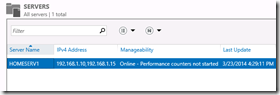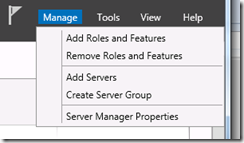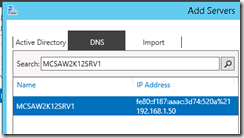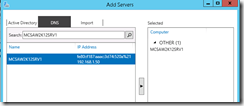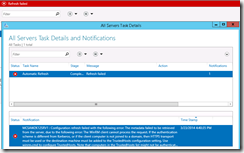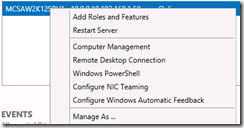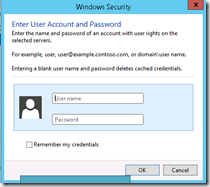Windows 2012 est clairement orienté Gestion a distance.
Voici comment ajouter rapidement un serveur dans la liste des serveurs gérés
Cliquez en haut a droite de la console sur Manage – Add Servers
Assurez vous que le nom du serveur a ajouter est bien résolu, ou bien renseignez son IP
Une fois découvert, ajoutez le a la sélection de droite, puis OK.
Aïe! un message ‘’”Refresh Failed” vous indique que le client WinRm n’a pas pu exécuter la requête.
Ouvrez un fenêtre de commande et exécutez la commande:
winrm set winrm/config/client @{TrustedHosts="mcsaw2k12srv1"}
Ceci pour ajouter la machine cible a la liste des serveurs autorisés dans la configuration du client WinRM.
Fermez les notification précédentes et réitérer l’ajout du serveur.
Il apparait a présent dans la liste
Faites un clic-droit sur le nom et sélectionnez Manage As… si le serveur distant doit être géré avec un compte diffèrent.